怎么查看安装在c盘的软件 如何在Win10系统中查看C盘的软件安装情况
更新时间:2024-03-16 09:54:10作者:yang
在Win10系统中,我们经常需要查看C盘中安装的软件情况,以便及时清理不必要的程序,释放磁盘空间,要查看C盘的软件安装情况,可以通过控制面板、设置应用和第三方软件等方式进行查看。在控制面板中,我们可以通过程序和功能选项查看已安装的程序列表,并进行卸载操作。而在设置应用中,我们可以查看通过Microsoft Store下载的应用程序。还可以使用第三方软件如CCleaner等来帮助更全面地查看C盘中的软件安装情况。通过以上方法,我们可以方便快捷地查看C盘中的软件安装情况,及时清理不需要的软件,保持系统运行的高效稳定。
方法如下:
1.点击左下角的【开始】按钮。

2.点击【选项】设置。
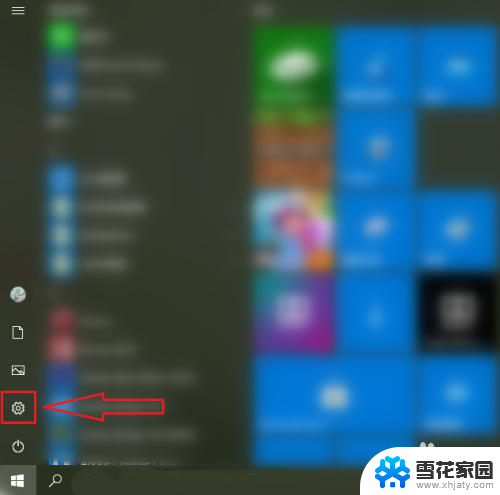
3.点击【应用】。
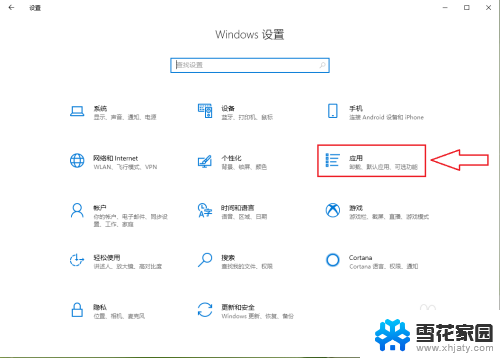
4.●点击【应用和功能】;
●点击“筛选条件”右侧的下拉按钮。
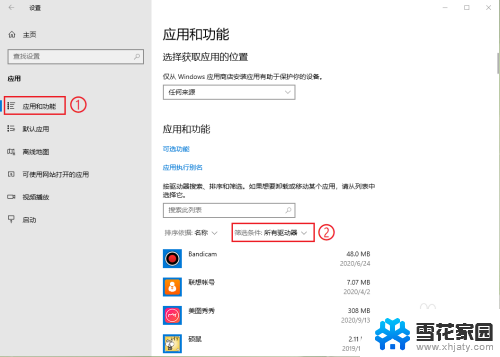
5.点击【系统(C:)】。
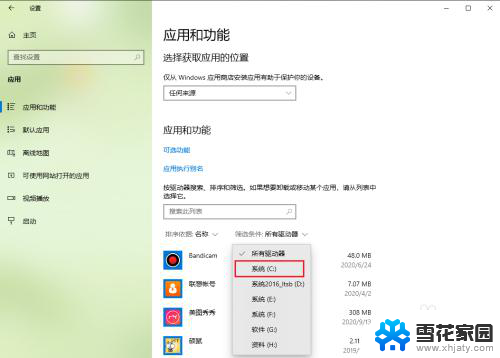
6.就可以看到安装在C盘的软件了。
注意:系统内置的应用也会出现在列表中。
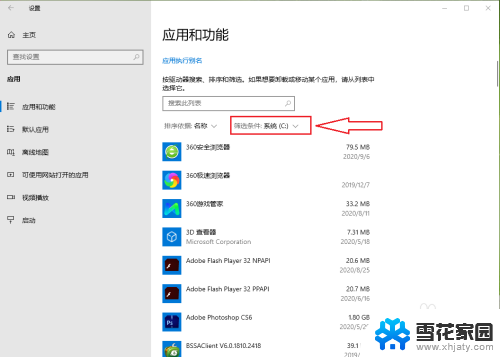
以上就是如何查看安装在C盘上的软件的全部内容,如果你遇到了相同的问题,可以参考本文中介绍的步骤进行修复,希望这对大家有所帮助。
- 上一篇: 如何下载虚拟打印机 电脑虚拟打印机安装方法
- 下一篇: 电脑怎么重装显卡驱动 显卡驱动重装教程
怎么查看安装在c盘的软件 如何在Win10系统中查看C盘的软件安装情况相关教程
-
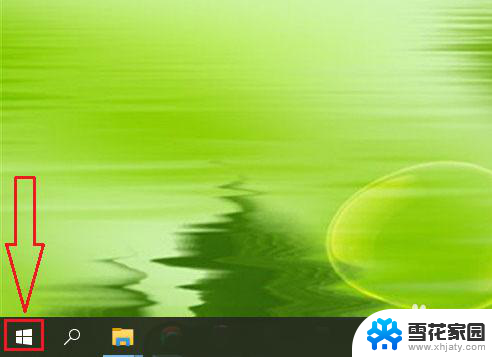 怎样查看c盘都下载了什么软件 win10系统如何查看C盘中的软件安装情况
怎样查看c盘都下载了什么软件 win10系统如何查看C盘中的软件安装情况2024-03-26
-
 windows10怎么把c盘的东西应用找到 如何在win10系统中查看已安装在C盘的软件
windows10怎么把c盘的东西应用找到 如何在win10系统中查看已安装在C盘的软件2023-12-28
-
 win10怎么找安装的软件 Win10如何查看已安装的所有应用及程序
win10怎么找安装的软件 Win10如何查看已安装的所有应用及程序2023-09-15
-
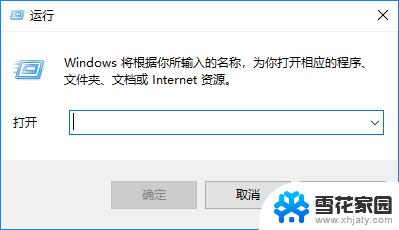 win10在哪看自动更新的软件 如何在Windows 10中查看已经安装的软件更新列表
win10在哪看自动更新的软件 如何在Windows 10中查看已经安装的软件更新列表2023-09-11
- 如何查看电脑软件安装位置 如何查看电脑上软件安装的具体文件夹
- 电脑软件可以安装到d盘吗 如何让软件默认安装在D盘
- 怎么看电脑装的什么系统软件 如何查看自己计算机安装的操作系统版本
- steam一定要安装在c盘吗 steam游戏只能安装在C盘吗
- win11如何查看已安装的更新 Windows 11 查看已经安装的更新方法
- 怎么查看软件占用内存 Win10如何查看已安装软件占用空间大小
- 光盘win7系统安装 Win7系统安装图文教程
- iso安装win10系统 iso文件安装系统方法
- win10家庭版怎么下载软件 Win10安装软件步骤
- win11usb经常无法识别 Win11系统安装U盘无法识别解决方法
- 32位系统win10 win10系统32位和64位安装要求区别
- 光盘装系统w7 Win7系统光盘安装教程详解
系统安装教程推荐